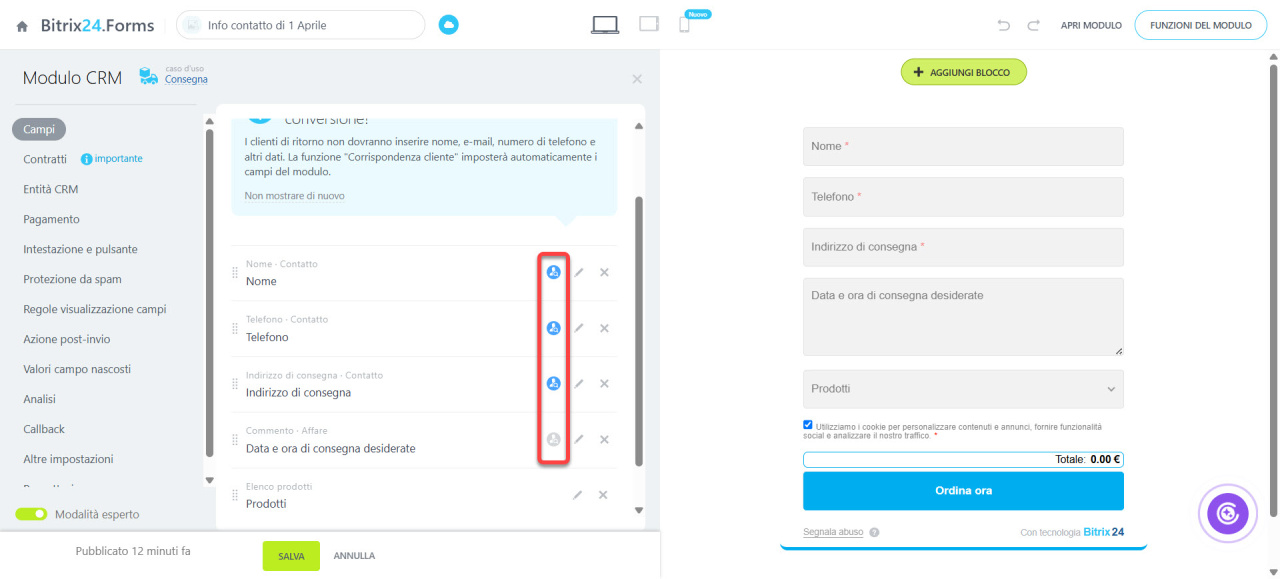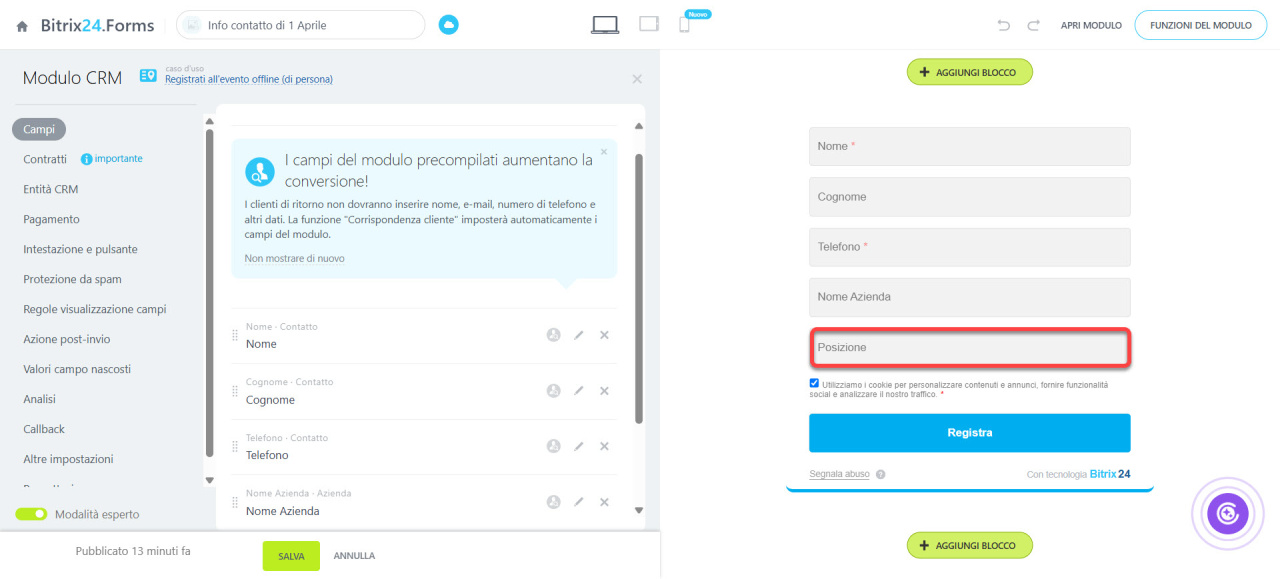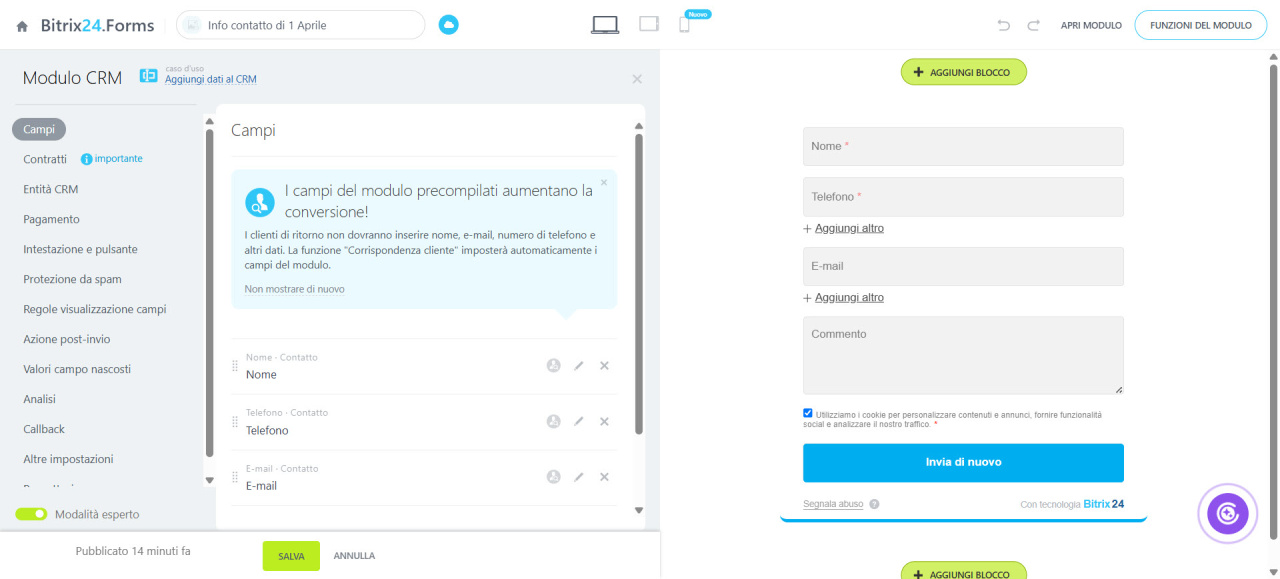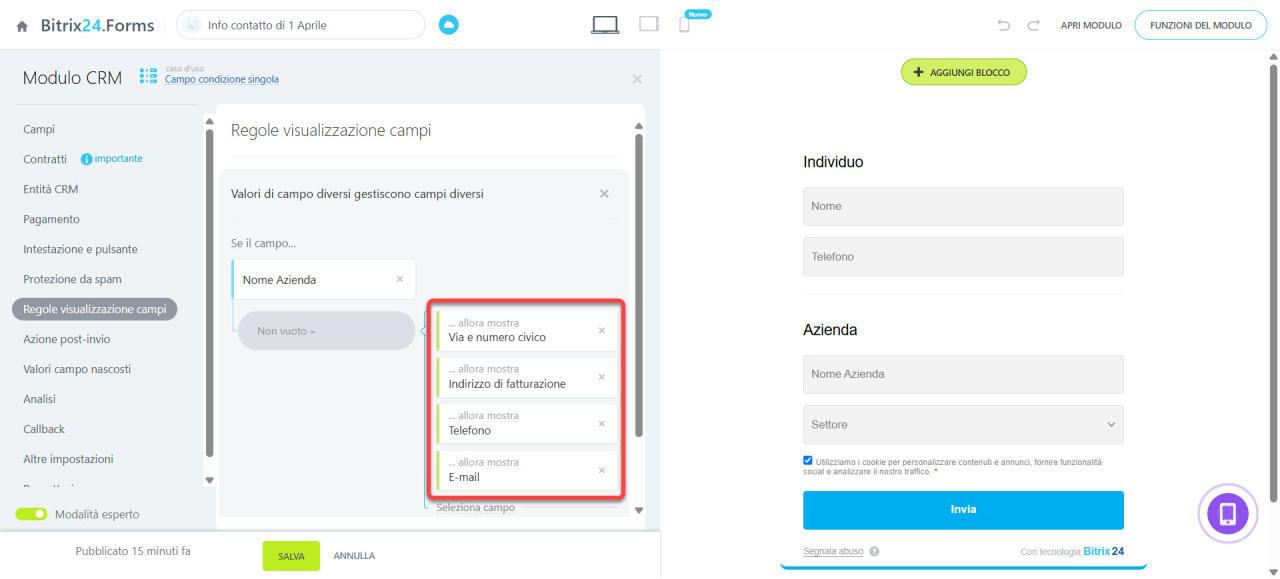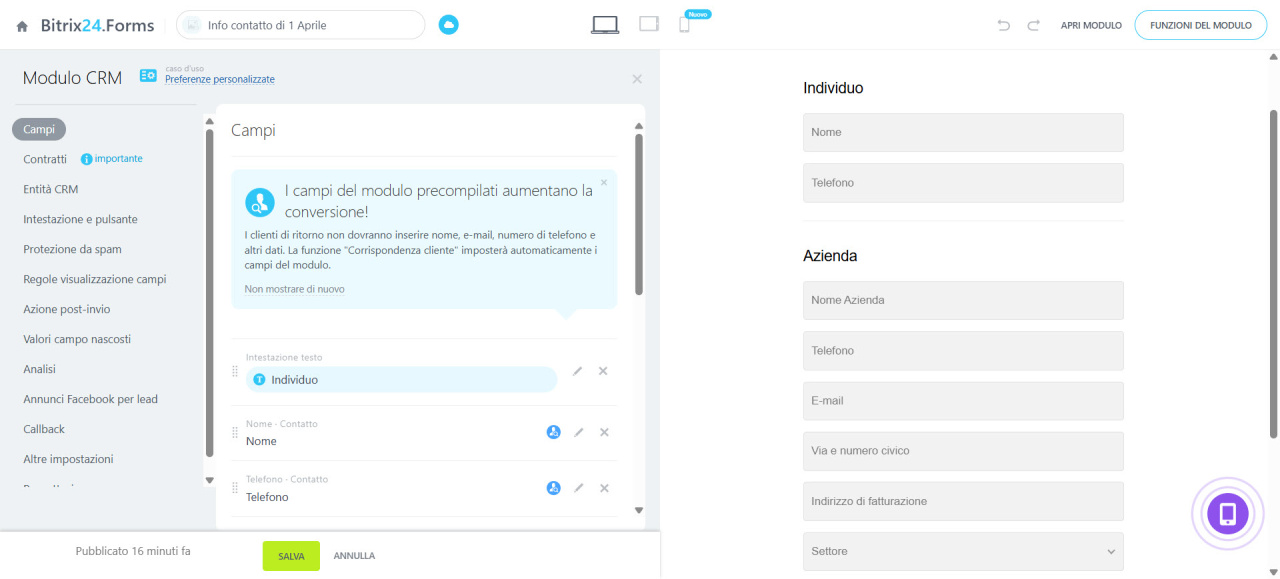Gli scenari dei moduli CRM sono modelli predefiniti che aiutano a configurare rapidamente un modulo per attività tipiche, come la raccolta di dati di contatto, l'elaborazione di un ordine o la registrazione a un evento. Puoi modificare il modulo CRM in qualsiasi scenario.
Moduli CRM: panoramica
Crea e configura moduli CRM
- Comunicazioni con i clienti
- Vendite
- Ordini su social media
- Precompila campi del modulo
- Consegna ordine
- Registrati all'evento
- Aggiungi dati al CRM
- Moduli con campi condizionali
- Altro
1. Crea un modulo CRM: accedi alla sezione CRM > Add-on > Moduli CRM.
2. Fai clic su Aggiungi.
3. Seleziona uno scenario.
4. Per visualizzare tutte le impostazioni del modello, attiva la Modalità esperto.
Comunicazioni con i clienti
Questi scenari facilitano la raccolta di informazioni utili per la gestione clienti.
Callback. Quando un cliente inserisce il numero di telefono, i dati vengono trasferiti al CRM. Il responsabile riceverà una notifica vocale (es. "Nuova richiesta ricevuta") prima di essere collegato automaticamente al cliente. Per far funzionare lo scenario, è necessario collegare la telefonia.
Panoramica delle opzioni di telefonia
Informazioni contatto. Raccolta delle informazioni base: nome, telefono, e-mail e altri dati necessari per avviare la comunicazione.
Feedback. Permette ai clienti di inviare commenti, suggerimenti o reclami per migliorare il servizio.
Modulo con piu pagine. Adatto per sondaggi lunghi. Suddividi il modulo in sezioni per semplificare la compilazione.
1. Fai clic su Aggiungi separatore.
2. Seleziona Pagina modulo.
3. Trascina l'icona all'inizio della riga per modificare l'ordine dei campi e dei separatori.
Vendite
Gli scenari di questo gruppo aiutano i clienti a effettuare gli ordini online. Aggiungi i prodotti al modulo CRM e pubblicalo sul sito.
1. Fai clic sull'icona a matita per modificare i prodotti.
2. Fai clic su Aggiungi per inserire nuovi articoli.
3. Scegli dal catalogo o crea nuovi prodotti con nome, prezzo e immagine.
Moduli CRM: casi d'uso per le vendite
Prodotti senza immagini. Ideale per servizi o prodotti standard (es. Prenotazioni o biglietti).
Prodotti con pagamento. Integra un sistema di pagamento per completare le transazioni direttamente nel modulo.
Collegare sistemi di pagamento nel Sales Center
Prodotti con anteprima. Mostra le miniature dei prodotti per una selezione rapida.
Prodotti in evidenza. Mostra gli immagini dettagliate per prodotti che richiedono maggiore visibilità.
Ordini su social media
Modulo per i lead di Facebook. Collega le campagne pubblicitarie Facebook Ads a Bitrix24. I moduli compilati sui social verranno sincronizzati automaticamente con il CRM.
Precompila campi del modulo
Modulo personalizzato. Personalizza i moduli utilizzando i dati precompilati per migliorare l'esperienza utente.
Attiva l'autocompletamento per evitare gli inserimenti ripetitivi. Ad esempio, il nome e il telefono verranno compilati automaticamente, mentre l'indirizzo di consegna verrà inserito manualmente dal cliente.
Utilizza i tag di personalizzazione: simboli speciali che inseriscono i dati del cliente nel testo del sottotitolo quando apre il modulo tramite un link personalizzato. Ad esempio, il nome del cliente o il nome dell'azienda.
Completamento automatico dei campi nei moduli CRM
Variabili nei moduli CRM
Consegna dell'ordine
Questo gruppo di scenari compila automaticamente il campo Indirizzo nella scheda cliente.
Consegna. Adatto per pagamenti alla consegna. I campi principali vengono autocompilati al secondo utilizzo.
Pagamento e consegna. Reindirizza i clienti a una pagina di pagamento dopo l'invio del modulo.
Registrati all'evento
Gli scenari semplificano la registrazione agli eventi e aiutano a creare un elenco di partecipanti.
Evento online. Permette di selezionare il formato di partecipazione (online, in presenza o registrazione).
Registrati all'evento offline (di persona). Posiziona il modulo su un dispositivo separato all'ingresso dell'evento. Quando il cliente invia il modulo, i dati verranno automaticamente cancellati dai campi. Il cliente successivo potrà compilare il modulo senza ricaricare la pagina.
Eventi offline. Imposta automaticamente "Di persona" come formato predefinito.
Aggiungi dati al CRM
Lo scenario Aggiungi dati al CRM permette di inserire i dati nel CRM senza accedere alla piattaforma, utile per collaboratori esterni.
Moduli con campi condizionali
Configura le regole di visualizzazione dei campi per adattare il modulo a diversi clienti. A seconda delle loro risposte, puoi nascondere o mostrare i campi.
Campo condizione singola.Quando un cliente inserisce un determinato valore in un campo, un altro campo verrà automaticamente nascosto o visualizzato. Ad esempio, se nel campo Metodo di consegna viene selezionato il valore Ritiro, apparirà il campo Punto di ritiro.
Campo con una condizione per tipo (OR). Richiede la compilazione di più campi per attivare nuove sezioni.
Campo con condizioni multiple (E). Definisci le regole avanzate basate su combinazioni di valori.
Altro
Nello scenario Personalizzazione individuale sono disponibili tutte le impostazioni dei moduli CRM. Puoi configurare il modulo in base alle tue esigenze.
Riepilogo
- Gli scenari dei moduli CRM sono modelli predefiniti che aiutano a configurare rapidamente un modulo per attività tipiche, come la raccolta di dati di contatto, l'elaborazione di un ordine o la registrazione a un evento. Puoi modificare il modulo CRM in qualsiasi scenario.
- Vai neella sezione CRM > Add-on > Moduli CRM e seleziona uno scenario per creare un modulo CRM.
- Alcuni scenari aggiungono automaticamente i campi personalizzati al CRM.
- Lo scenario Callback funziona solo con la Telefonia collegata a Bitrix24.

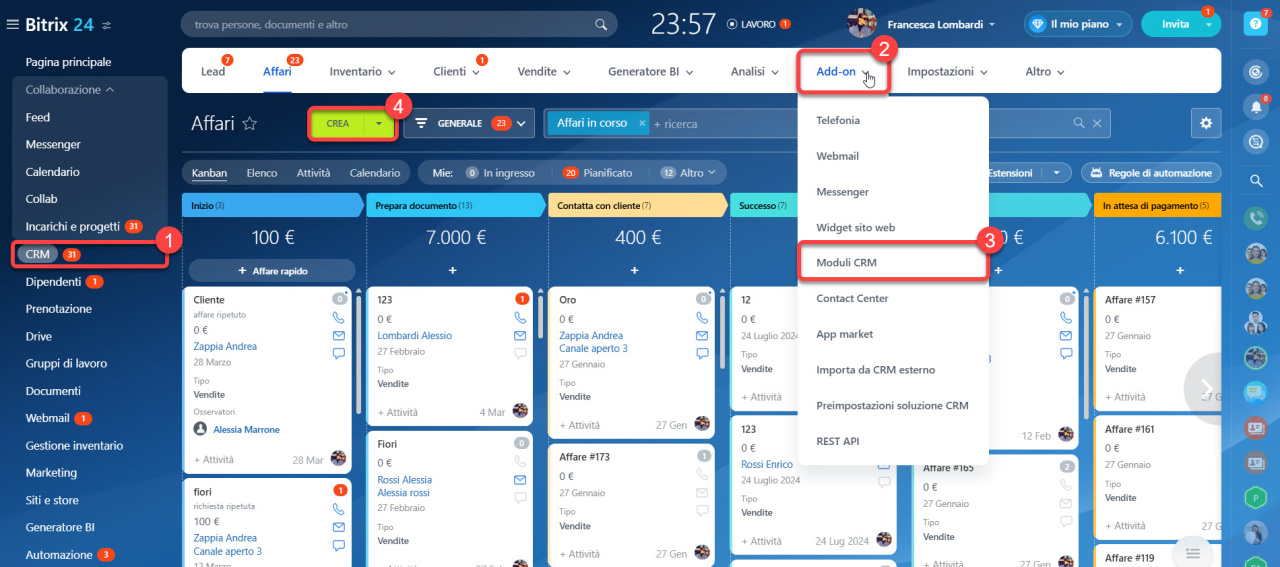
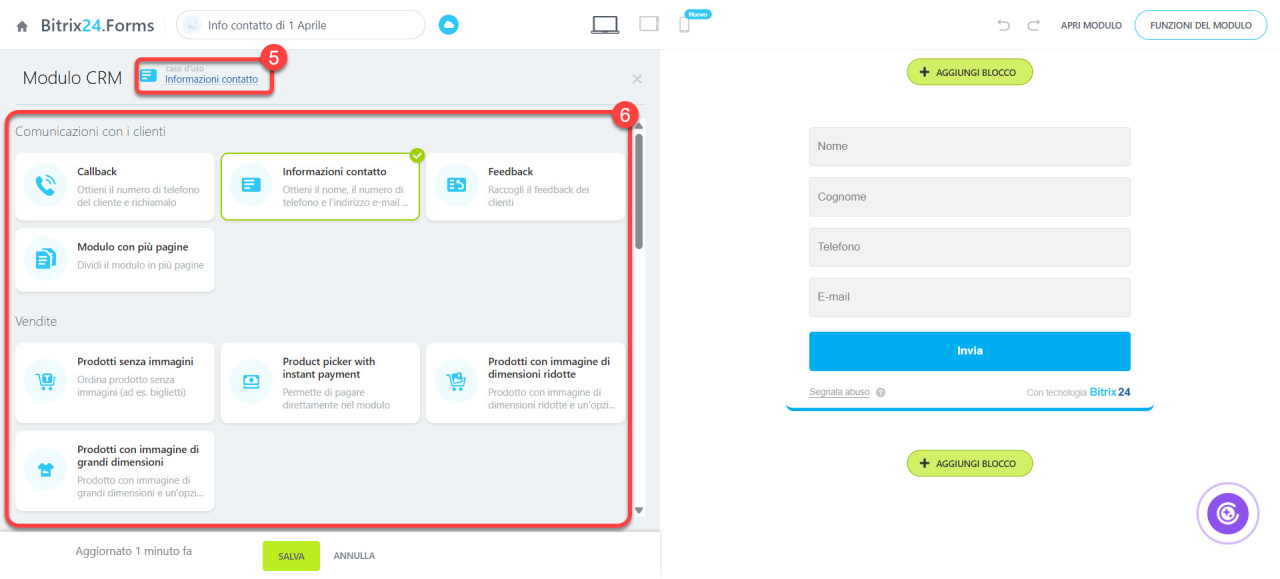
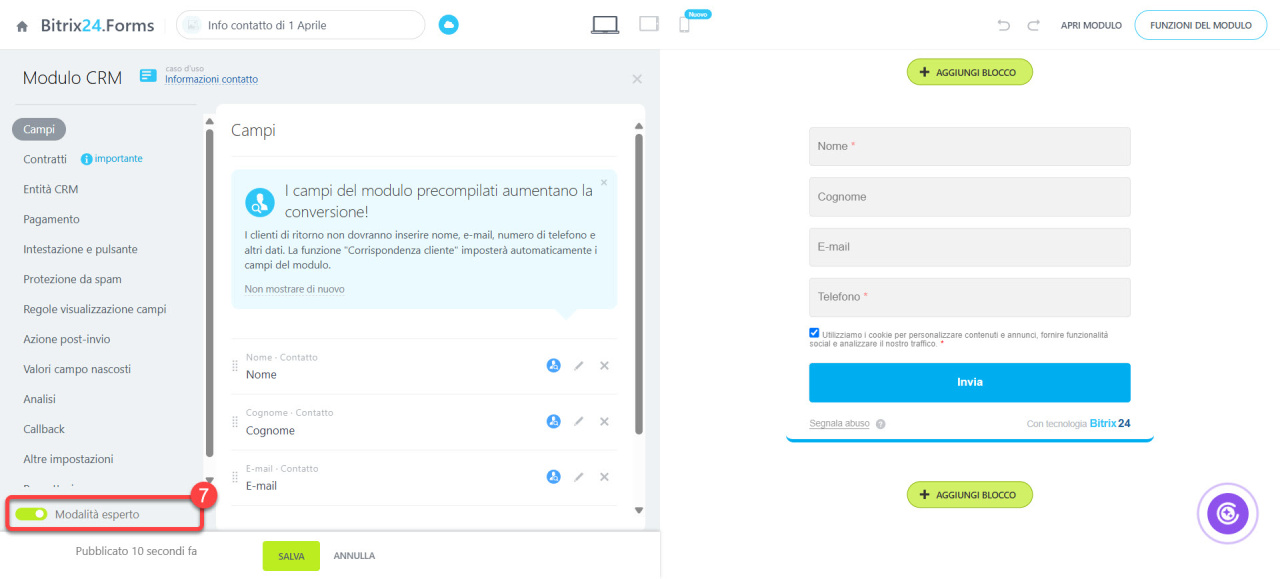
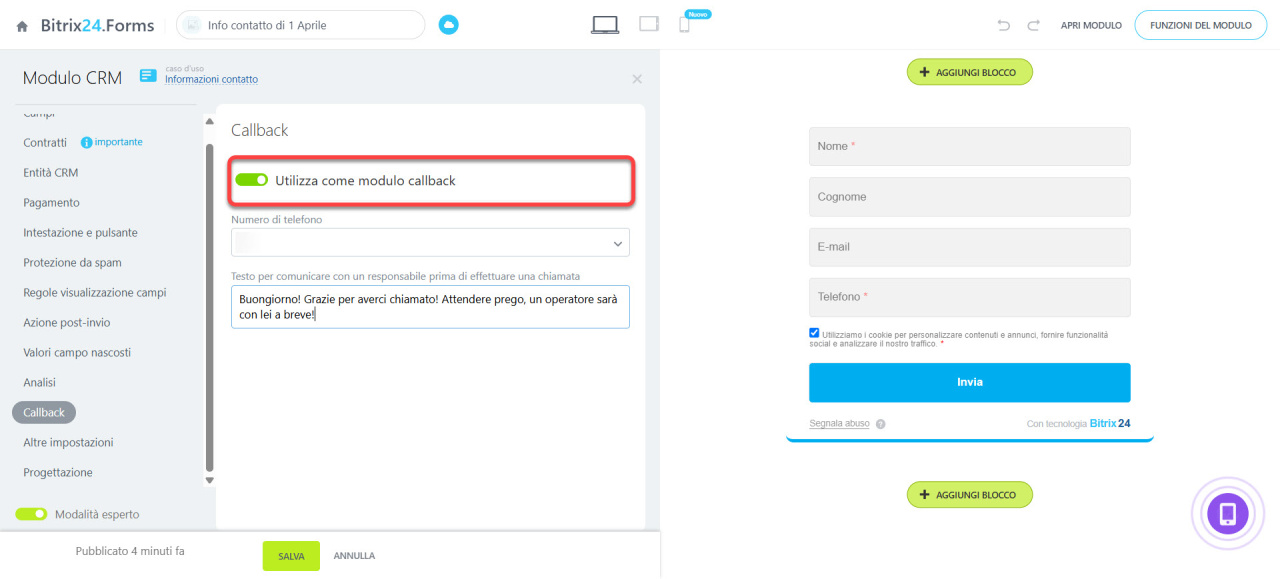
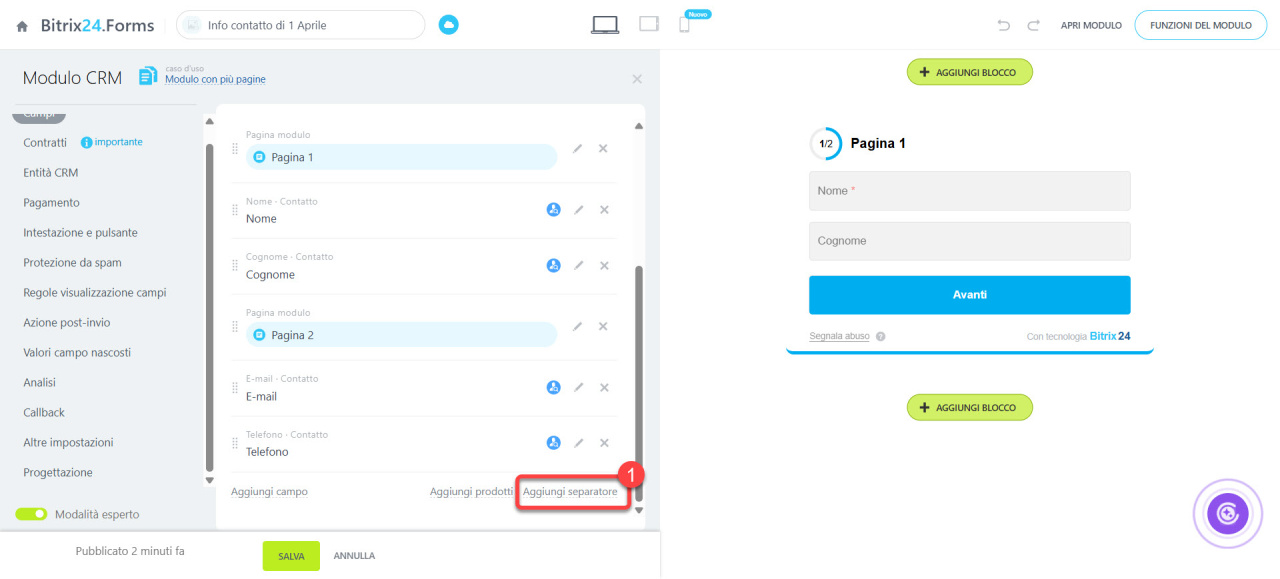
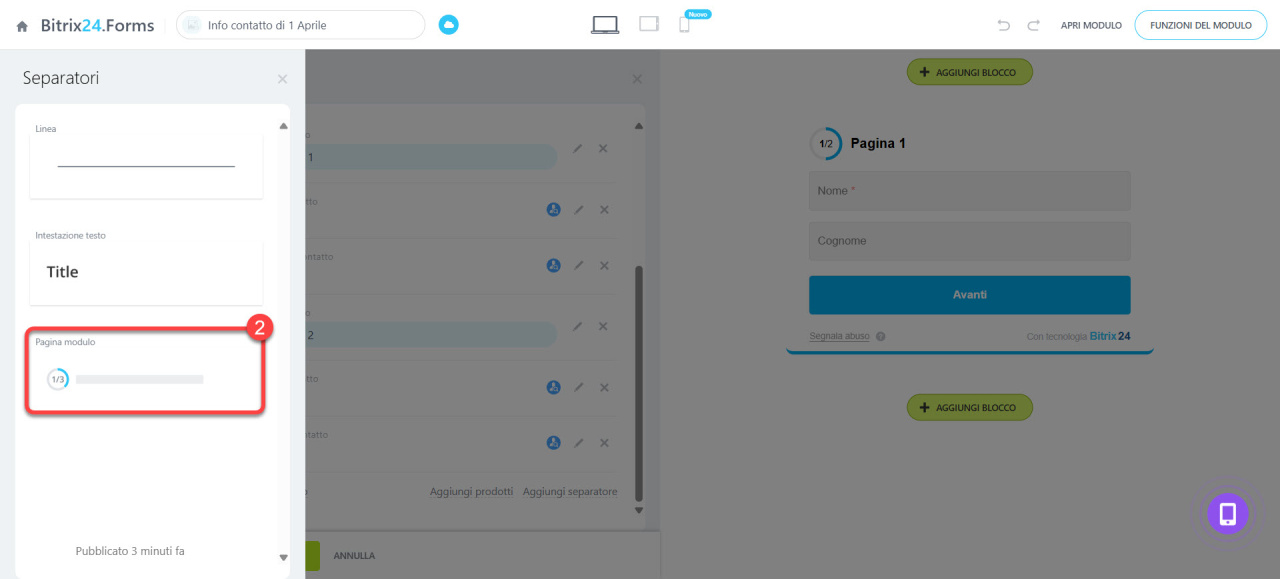
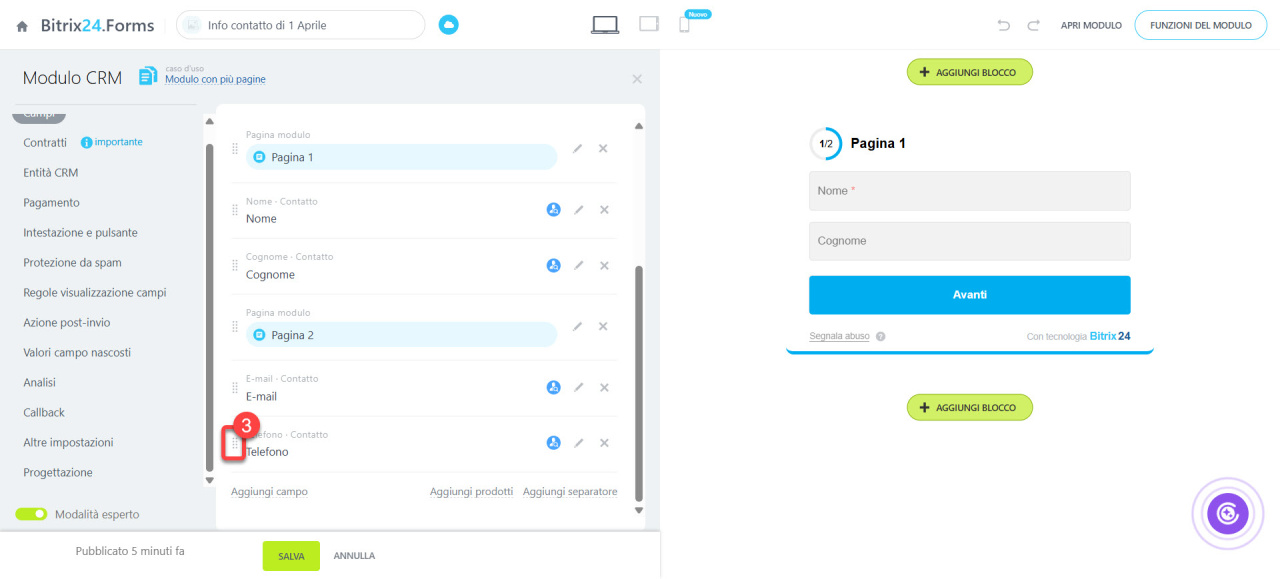
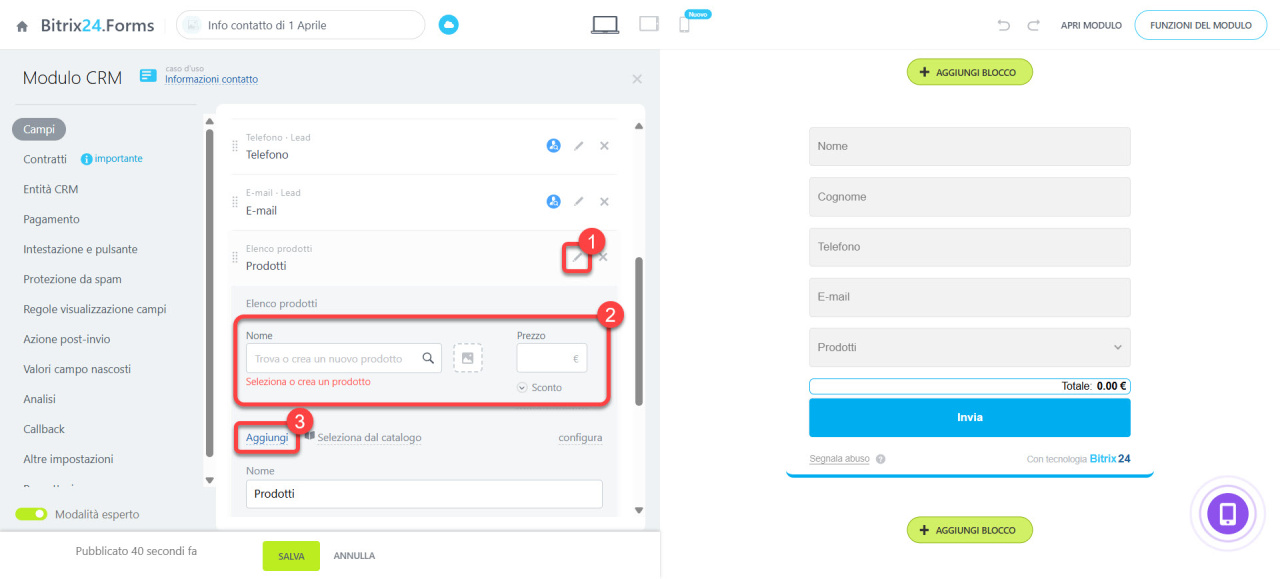
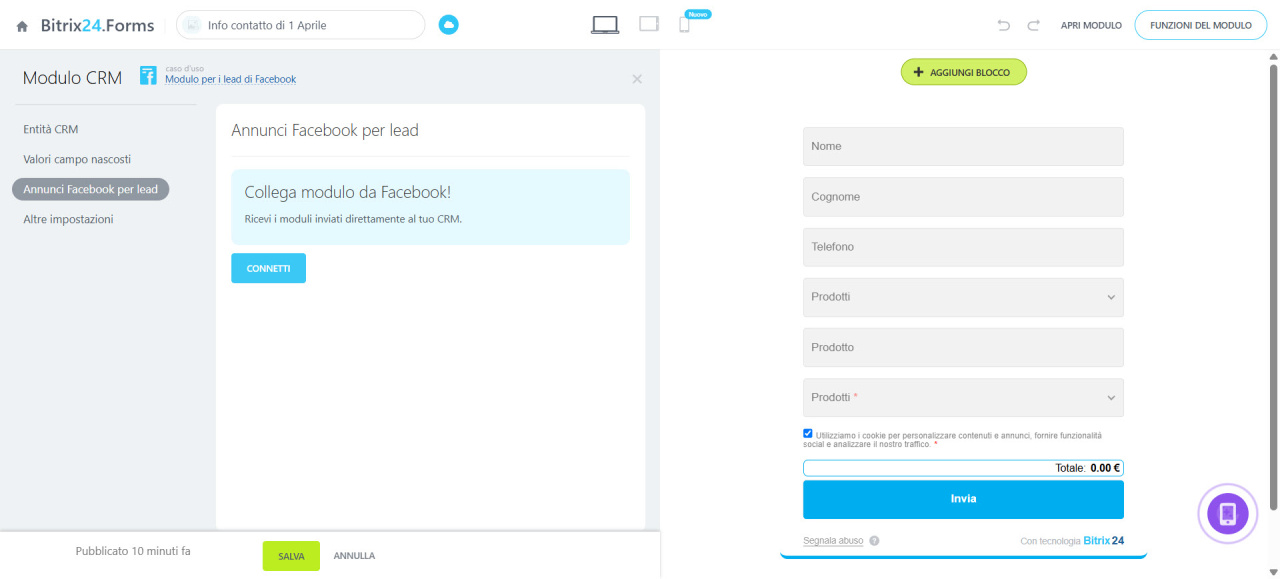
.jpg)